
มือถือเก่าเอาไปทำอะไรได้บ้าง ? 10 วิธีนำมือถือเก่ามาใช้ให้เกิดประโยชน์

 Talil
Talilมือถือเก่าเอาไปทำอะไรได้บ้าง ? 10 วิธีนำมือถือเก่ามาใช้ให้เกิดประโยชน์
เมื่อคุณซื้อมือถือเครื่องใหม่ เครื่องเก่าที่ยังไม่พังก็คงอยากจะขายทิ้งไป แต่บางคนก็เลือกที่จะเก็บไว้เพราะกลัวโดนกดราคา แต่สุดท้ายก็ไม่ได้ใช้ประโยชน์ แต่คุณรู้หรือไม่ว่ามือถือเก่าที่ยังใช้งานได้อยู่นั้นมีประโยชน์อีกหลายอย่างถ้าคุณคิดนำกลับมาใช้ใหม่ บทความนี้เราอยากนำไอเดีย 10 วิธีเจ๋ง ๆ ที่จะให้คุณสามารถใช้ประโยชน์จากมือถือเครื่องเก่า ที่ชราภาพแล้วได้อย่างคุ้มค่าครับ
- 8 ฟีเจอร์ลับในแอปเครื่องคิดเลขของ Apple ที่คุณอาจไม่รู้มาก่อน
- ซื้อ iPhone 16 ค่ายไหนดี ? เช็คโปรโมชัน ดูราคาจาก AIS dtac และ TrueMove H
- วิธีแก้เมื่อรูปภาพบน iPhone ไม่ซิงค์ข้อมูลบน iCloud
- วิธีเซ็นเอกสาร PDF หรือลงลายเซ็น PDF บน iPhone (How to sign a PDF Document on iPhone ?)
- 9 ลูกเล่นน่าใช้ใน Safari บน iPhone
1. ใช้มือถือเก่าเป็น กล้องติดรถยนต์ (Use Old Mobile Phone as a Car Camcorder)

ขอบคุณภาพจาก : https://www.imore.com/how-turn-your-iphone-dashcam
หากใครมีมือถือเครื่องเก่าอยู่ และขับรถเดินทางบ่อย ๆ แถมยังไม่มีกล้องติดรถยนต์ใช้งาน คุณสามารถเปลี่ยนมือถือให้กลายเป็น กล้องติดรถยนต์ (Car Camcorder หรือ Dashcam) ได้เลย เพราะมือถือสมัยนี้มีกล้องที่ชัดยิ่งกว่ากล้องติดรถยนต์บางยี่ห้อเสียอีก การดึงความสามารถของกล้องมือถือมาใช้ให้เป็นประโยชน์ จะช่วยให้คุณบันทึกเหตุการณ์ต่าง ๆ เพื่อเป็นหลักฐานในเวลาพบเหตุการณ์ไม่คาดฝันได้
และแน่นอนอุปกรณ์ตัวช่วยที่จะต้องมีนอกจากมือถือเก่าเครื่องหนึ่ง ก็คือ ขายึดมือถือในรถพร้อมฟังก์ชันสายชาร์จในตัว (ราคาประมาณ 400 - 1000 บาท) จากนั้นก็ดาวน์โหลดแอปพลิเคชันที่ให้คุณสมบัติของกล้องติดรถยนต์ได้ เช่น แอป Auto Boy Dash Cam เป็นต้น ซึ่งแอปนี้สามารถดาวน์โหลดได้ทั้ง iOS และ Android และมันยังมีฟังก์ชันเจ๋ง ๆ เช่น ระบุพิกัดในคลิป หรือ การอัดวิดีโอวนทับได้ด้วย (กรณีหน่วยความจำเต็ม)
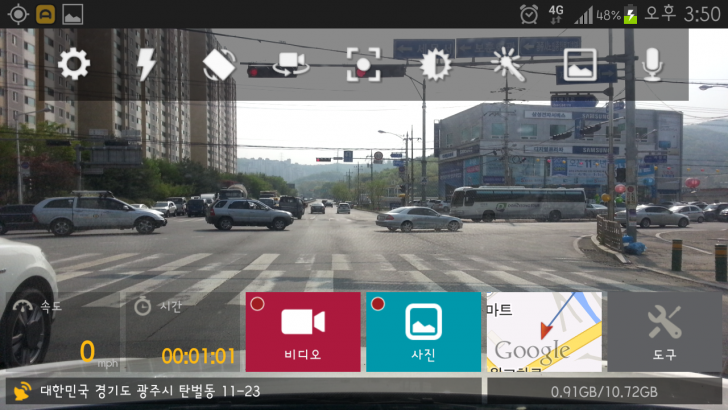
ภาพตัวอย่างหน้าจอ interface ของแอป Auto Boy Dash Cam
https://www.amazon.com/AutoBoy-Dash-Cam-Video-Recorder/dp/B00LWTRZWY
นอกจากนี้การติดตั้ง หากคุณมีเลนส์มุมกว้าง (Wide angle lens) สำหรับมุมมองที่กว้างขึ้นมาติดในกล้องมือถือได้ด้วย ก็จะเพิ่มประสิทธิภาพมากยิ่งขึ้นไปอีก อย่างไรก็ตามการใช้งานต่อเนื่องยาวนานเวลาเดินทางไกลคงอาจไม่เหมาะสม แต่ถ้าเดินทางใกล้ ๆ ก็พอได้อยู่
ดาวน์โหลดแอป Auto Boy Dash Cam สำหรับ Android ได้ที่นี่ :
2. ใช้มือถือเก่าเป็น กล้องวงจรปิด
(Use Old Mobile Phone as a Security Camera)
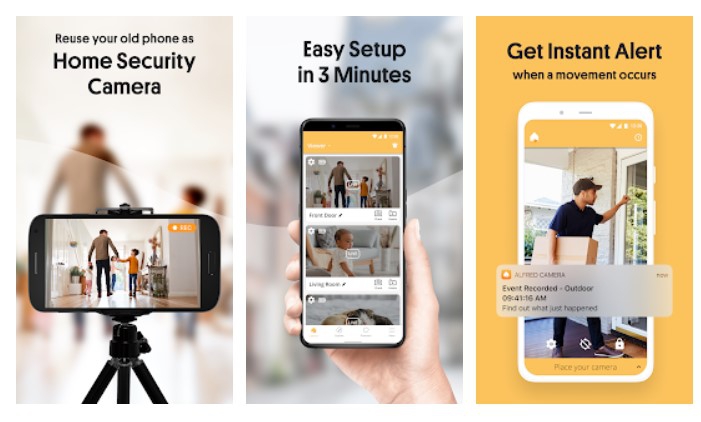
ภาพจาก : https://play.google.com/store/apps/details?id=com.ivuu&hl=en&gl=US
จากมือถือเก่า ๆ ที่ตั้งอยู่บ้านอย่างไร้ประโยชน์ ก็สามารถเปลี่ยนมาเป็น กล้องวงจรปิด (Security Camera หรือ CCTV) เพื่อใช้เฝ้าระวังบ้าน มอนิเตอร์เด็กเล็ก หรือ มอนิเตอร์สัตว์เลี้ยงในบ้านได้ด้วย ระหว่างที่คุณออกไปทำธุระข้างนอกคุณก็จะได้อุ่นใจเพราะสามารถ ใช้มือถืออีกเครื่องมอนิเตอร์ดูผ่านกล้องของมือถือเก่าได้ตลอด
โดยวิธีการแค่ คุณต้องดาวน์โหลดแอปพลิเคชัน อย่างเช่น แอป Alfred Camera ไว้ทั้ง 2 เครื่อง จากนั้นก็ทำการเชื่อมต่อกันผ่านแอปโดยใช้ Google Account ทำตามคำแนะนำจนเชื่อมต่อสำเร็จ และ ก็หาขาตั้งสำหรับมือถือที่ใช้เป็นกล้อง เสียบชาร์จแบตเตอรี่ไว้ และเปิดการทำงาน เท่านี้คุณก็สามารถใช้มือถืออีกเครื่องเข้ามาดูกล้องผ่านแอปได้เลยแต่ควรมั่นใจว่ามือถือที่คุณใช้อยู่มีอินเทอร์เน็ตใช้งานตลอดเวลาด้วยนะ
ดาวน์โหลดแอป Alfred Camera สำหรับ iOS ที่นี่ :
ดาวน์โหลดแอป Alfred Camera สำหรับ Android ที่นี่ :
3. ใช้มือถือเก่าเป็น กล้องเว็บแคม
(Use Old Mobile Phone as a Webcam)

ภาพจาก : https://www.cnet.com/tech/mobile/you-can-use-your-iphone-or-android-phone-as-a-webcam-heres-how/
ช่วงนี้การทำงานที่บ้าน หรือ Work from Home ทำให้การใช้โปรแกรมสื่อสารอย่างวิดีโอคอนเฟอร์เรนซ์กลายเป็นสิ่งจำเป็น บางคนเลยมีปัญหากับ กล้องเว็บแคม (Webcam) เพราะบริษัทมีข้อบังคับให้พนักงาน เปิดกล้องทำงานตลอดแต่คอมดันไม่มีกล้องเว็บแคม ดังนั้นมือถือเครื่องเก่าของคุณเนี่ยแหล่ะครับ คือตัวช่วยที่น่าสนใจ
ซึ่งคุณต้องดาวน์โหลดโปรแกรมมาติดตั้งบนอุปกรณ์ มือถือ และ PC เสียก่อน เช่น โปรแกรม 'iVCam' ตัวโปรแกรมนี้รองรับทั้ง iOS และ Android เลยทีเดียว ซึ่งหลังจากติดตั้งแล้วคุณก็ทำการจับคู่กันผ่านโปรแกรม ด้วยวิธีเชื่อมต่อ Wi-Fi วงเดียวกัน หรือ USB ก็ได้ จากนั้นคุณก็สามารถใช้งานกล้องบนมือถือ เป็นกล้องเว็บแคมเวลาเปิดโปรแกรมวิดีโอคอลบน PC ได้นั่นเอง
ถ้าอยากอ่านวิธีทำโดยละเอียด เราเคยเขียนบทความสอน วิธีเปลี่ยนมือถือเป็นกล้องเว็บแคม ก่อนหน้านี้ไปแล้ว ลองเข้าไปอ่านได้
ข้อมูลเพิ่มเติม : วิธีเปลี่ยนสมาร์ทโฟนให้เป็นกล้อง Webcam บน PC ง่ายๆ ทั้ง iOS และ Android
หรือง่ายกว่านั้น คือ ไม่ต้องมานั่งตั้งค่ามือถือเป็นกล้องเว็บแคมให้ลำบาก แค่โหลด แอป Google Meet , Zoom Meeting , Microsoft Teams หรืออะไรก็ตามที่ ออฟฟิศคุณใช้งานอยู่ มาติดตั้งบนมือถือเก่า และ ก็เปิดกล้องไว้ตลอดเวลา ส่วนอีกเครื่องคุณจะใช้ทำอะไรก็ตามสะดวก
4. ใช้มือถือเก่าเป็น ไมโครโฟนใช้กับคอมพิวเตอร์
(Use Old Mobile Phone as a Computer Microphone)

ภาพจาก : https://www.advice.co.th/product/microphone/microphone/microphone-trust-mico-usb
มีกล้อง แต่ไม่มีไมค์ สื่อสารกันก็ลำบาก ถ้าไม่อยากซื้อไมค์ใหม่ ก็เปลี่ยนมือถือเก่ากลายเป็น ไมโครโฟนแบบไร้สาย (Wireless Microphone) ได้เลย ง่าย ๆ ด้วยโปรแกรมอย่างเช่น 'WO Mic' เป็นต้น
โดยวิธีการทำอย่างละเอียดเราเคยเขียน บทความวิธีทำให้ มือถือ เป็นไมค์ ใช้กับคอม ไปแล้ว สามารถไปย้อนอ่านได้ ถ้าใช้แล้วอาจจะติดใจ ไม่อยากซื้อไมค์ตัวใหม่เลยก็ได้นะ
ข้อมูลเพิ่มเติม : เปลี่ยนมือถือให้เป็นไมค์ เพื่อใช้บนคอมพิวเตอร์ Windows
5. ใช้มือถือเก่าเป็น เมาส์ และ คีย์บอร์ดไร้สาย
(Use Old Mobile Phone as a Wireless Mouse and Keyboard)
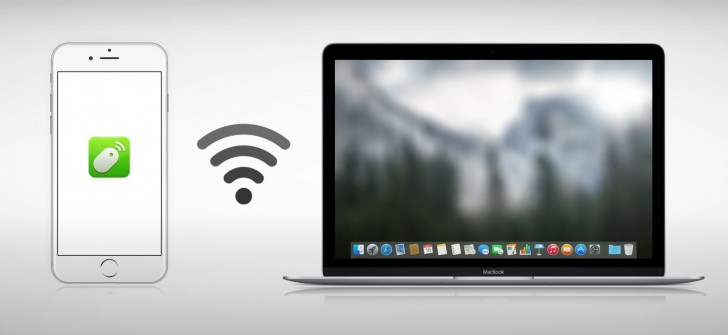
ภาพจาก : https://www.remotemouse.net/#
จากมือถือเก่า ๆ ก็แปลงร่างมือถือเป็น เมาส์ และ คีย์บอร์ดไร้สาย (Wireless Mouse and Keyboard) ได้ ด้วยโปรแกรมอย่างเช่น แอป Remote Mouse ซึ่งสามารถดาวน์โหลดมาใช้ได้ทั้ง iOS และ Android และมาพร้อมฟังก์ชันแบบครบ ๆ ให้คุณสามารถใช้แป้นพิมพ์บนมือถือ พิมพ์ไปยังคอม หรือ ใช้ Touch Screen บนมือถือเพื่อลากเมาส์และคลิกเมนูต่าง ๆ
ถามว่าใช้ยากกว่าเมาส์หรือคีย์บอร์ดธรรมดาไหม ก็ใช้ยากแหล่ะ แต่ถ้ายกตัวอย่างประโยชน์ให้เห็นภาพแบบชัด ๆ เช่น เวลาคุณนั่งดูหนัง หรือ ซีรีย์กับเพื่อนเป็นกลุ่ม และอยากจะเปลี่ยนตอน หรือ เลือกหนัง ก็ไม่ต้องลุกไปขยับเมาส์ แต่สามารถควบคุมผ่านมือถือ หรือกดพิมพ์ผ่านคีย์บอร์ดของมือถือได้เลยแบบสบาย ๆ
ดาวน์โหลดโปรแกรม Remote Mouse สำหรับ Windows, Mac, Linux ที่นี่ :
ดาวน์โหลดแอป Remote Mouse สำหรับ iOS ที่นี่ :
ดาวน์โหลดแอป Remote Mouse สำหรับ Android ที่นี่ :
6. ใช้มือถือเก่าเป็น รีโมทโทรทัศน์
(Use Old Mobile Phone as a Television Remote Control)

ภาพจาก : https://www.tomsguide.com/round-up/best-android-remote-apps
Android TV หลายยี่ห้อ นอกจากจะมีรีโมทควบคุมเหมือนทีวีปกติแล้ว ก็ยังมี แอปพลิเคชันรีโมทบนมือถือ (Television Remote Control Application) เป็นของตัวเองด้วย ซึ่งก็จะรองรับทั้งมือถือ Android และ iOS และถ้าใครเป็นคนที่ชอบทำรีโมททีวี หายบ่อย ๆ หรือที่บ้านมีเครื่องใช้ไฟฟ้าเยอะ ๆ และรำคาญรีโมท ต่าง ๆ ที่กองรวมกันจนสับสน มือถือเก่าที่ไม่ใช้งานแล้วนี่แหล่ะ คือตัวเลือกสำรองของคุณ หรือบางทีเราอาจจะใช้เป็นรีโมทประจำเครื่องไปเลย เจ๋งดี
อย่างไรก็ตามอุปกรณ์ของคุณ จำเป็นต้องมีพอร์ตอินฟราเรด (IR Blaster) หรือ เซ็นเซอร์สำหรับควบคุมโทรทัศน์ระยะไกล แต่ถ้าไม่มีคุณก็สามารถหาซื้ออุปกรณ์เสริมเพื่อเพิ่มพอร์ตอินฟราเรดไว้ใช้งานได้ มีวางขายอยู่ตามท้องตลาดมากมาย

อุปกรณ์เสริมสำหรับเปลี่ยนมือถือเป็นรีโมท
https://visihow.com/Turn_on_Infrared_IR_Blaster_on_an_Android_Smartphone
7. ใช้มือถือเก่าเป็น เครื่องเล่นเพลง
(Use Old Mobile Phone as a Music Player)
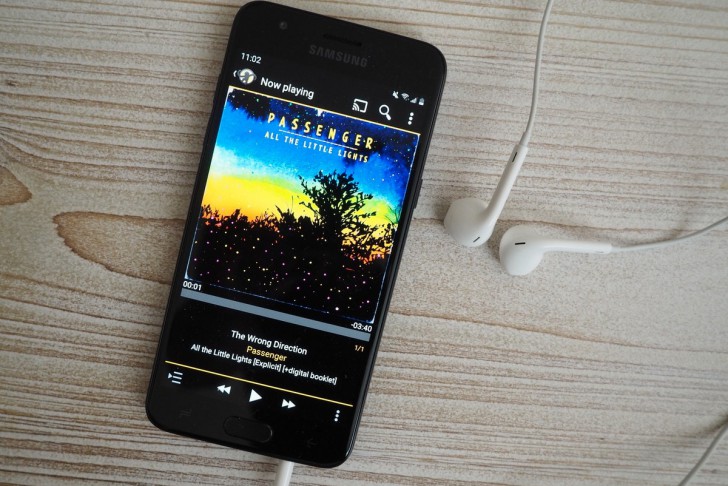
ภาพจาก : https://www.modernfellows.com/best-bluetooth-mp3-player/
นี่คงเป็นสิ่งที่หลายคนทำอยู่แล้ว (เช่นเดียวกับผู้เขียน) คือ พอซื้อของใหม่ มือถือเก่าก็จัดการเปลี่ยนเป็น เครื่องเล่นเพลง (Music Player) ไปเลย เพราะจะได้ฟังเพลง โดยไม่ต้องใช้ทรัพยากรของเครื่องใหม่ให้สิ้นเปลือง แถมเวลาเปิดเพลงผ่านลำโพงบลูทูธ (Bluetooth) ก็ไม่ต้องมาพะว้าพะวังกับเสียงแชท เสียงแจ้งเตือนเด้งให้รำคาญความสุนทรีย์
ส่วนใครที่ยังไม่มีผู้ให้บริการเพลงออนไลน์ (Online Music Streaming Service) ในดวงใจ ลองมาเปรียบเทียบแต่ละเจ้ากันได้ในบทความด้านล่างนี้เลย
ข้อมูลเพิ่มเติม : บริการฟังเพลงออนไลน์ค่ายไหนดี ?
8. ใช้มือถือเก่าเป็น เครื่องเล่นเกมพกพาสำหรับเด็ก
(Use Old Mobile Phone as a Portable Game Player for Kids)

ภาพจาก : https://alexsismusic.blogspot.com/2020/11/kids-playing-mobile-games.html
เด็ก ๆ กับการเล่นเกมเป็นของคู่กัน ยิ่งยุคนี้เด็กเล่นเกมมือถือกันเพียบ ห้ามยังไงก็ห้ามไม่ได้ ในมือถือมีเกมฟรีให้เล่นมากมาย และ น้อง ๆ ก็จะได้สนุกไปกับมัน มือถือเก่าที่ไม่ใช้แล้ว เราก็เปลี่ยนมาเป็น เครื่องเล่นเกมสำหรับเด็ก (Portable Game Player for Kids) ให้พวกเขาได้นั่นเองครับ
แต่ข้อสำคัญ คือ อย่าลืมป้องกันความเสี่ยงบางประการ เช่น ลบบัตรเครดิตที่เชื่อมต่อกับเครื่อง หรือ อย่าลืมตั้งบล็อกเว็บที่ไม่เหมาะสมบนเบราว์เซอร์ไว้ก่อนด้วยนะครับ
9. ใช้มือถือเก่าเป็น จอแยกบนคอมพิวเตอร์
(Use Old Mobile Phone as a Split Screen Monitor)
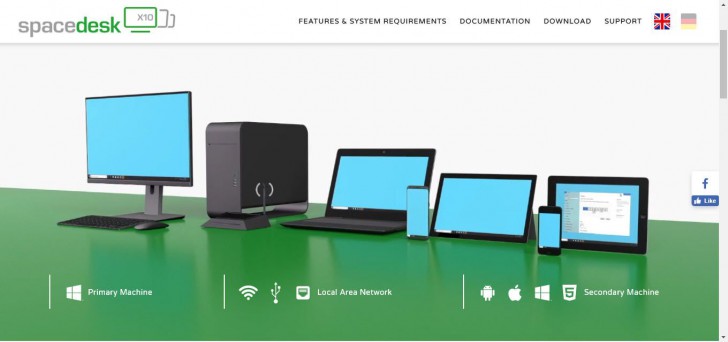
ภาพจาก : https://den-i.com/spacedesk-multi-monitor-app-virtual-display-screen/
ถ้าใครอยากมี 2 จอแยก (2 Split Screen Monitor) ไว้ใช้ทำงานบนคอมพิวเตอร์ หรือโน้ตบุ๊ค แต่ไม่อยากเสียเงินซื้อหน้าจอเพิ่ม มือถือ และ แท็บเล็ตเก่า ๆ ก็สามารถเปลี่ยนเป็น จอที่ 2 เพื่อทดแทนได้ครับ ด้วยโปรแกรมอย่าง 'Spacedesk' ซึ่งจะทำให้คอมของคุณเชื่อมต่อกับอุปกรณ์เหล่านั้น และ เปลี่ยนมันเป็นจอที่ 2 ได้ทันที
แน่นอนว่ามือถือเก่าคุณที่ยังพอใช้งานได้อยู้บ้างก็จะมีประโยชน์ขึ้นมาทันที โดยตัวโปรแกรมนี้รองรับทั้ง iOS และ Android เชื่อมต่อผ่าน Wi-Fi วงเดียวกัน และยังสามารถเชื่อมต่อได้ 3 - 4 จอเลยทีเดียว
ดาวน์โหลดโปรแกรม spacedesk สำหรับ Windows ที่นี่ :
ดาวน์โหลดแอป spacedesk สำหรับ iOS ที่นี่ :
ดาวน์โหลดแอป spacedesk สำหรับ Android ที่นี่ :
10. ใช้มือถือเก่าเป็น กรอบรูปตั้งโชว์
(Use Old as a Photo Frame)
ในแอป รูปภาพ บน iPhone และ Google Photos ของสมาร์ทโฟนรุ่นอื่น ๆ มีฟีเจอร์หนึ่งที่คุณสามารถดัดแปลงเอามือถือรุ่นเก่ามาใช้เป็น กรอบรูปตั้งโชว์ (Photo Frame) ตั้งในห้องทำงาน หรือ ห้องนั่งเล่นภายในบ้านคุณได้ ซึ่งเป็นกรอบรูปตั้งโชว์ที่ไม่เหมือนใครอีกด้วย 'เพราะมันเคลื่อนไหว' ได้ครับ
นั่นก็คือ "ฟีเจอร์ ความทรงจำ หรือ Memories" โดยทั้ง 2 แอปพลิเคชันจะมีเหมือนกันเลย เป็นฟีเจอร์ที่ให้คุณสามารถ นำวิดีโอ และ รูปต่าง ๆ มาสร้างเป็นวิดีโอภาพเคลื่อนไหวได้ ซึ่งปกติแอปจะให้ AI คอยคัดเลือกความเกี่ยวข้องของภาพทั้งเวลาและสถานที่ให้ แต่ถ้าเราอยากเลือกเองก็ทำได้ เสร็จแล้วคุณก็สามารถนำมา ใช้ตกแต่งห้องทำงานของคุณ ใส่ขาตั้งโชว์ไว้สวย ๆ ดีกว่าปล่อยนอนแบตฯ เสื่อมเฉย ๆ นะ
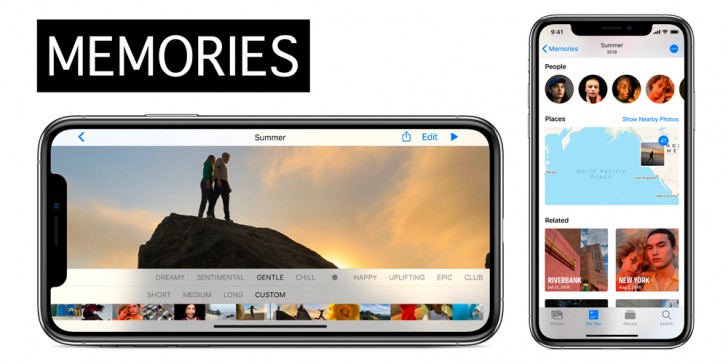
ฟีเจอร์ Memories บนแอปรูปภาพของ iPhone
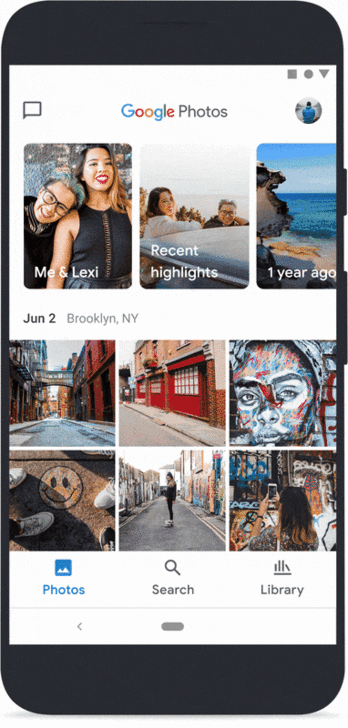
ฟีเจอร์ Memories บนแอป Google Photos
ดาวน์โหลดแอป Google Photos บน iOS และ Android ที่นี่ :
ที่มา : www.usatoday.com , www.remotemouse.net , alexsismusic.blogspot.com
 คำสำคัญ »
คำสำคัญ »
|
|
งานเขียนคืออาหาร ปลายปากกา ก็คือปลายตะหลิว |

ทิปส์ไอทีที่เกี่ยวข้อง

แสดงความคิดเห็น


 ซอฟต์แวร์
ซอฟต์แวร์ แอปพลิเคชันบนมือถือ
แอปพลิเคชันบนมือถือ เช็คความเร็วเน็ต (Speedtest)
เช็คความเร็วเน็ต (Speedtest) เช็คไอพี (Check IP)
เช็คไอพี (Check IP) เช็คเลขพัสดุ
เช็คเลขพัสดุ สุ่มออนไลน์
สุ่มออนไลน์






















